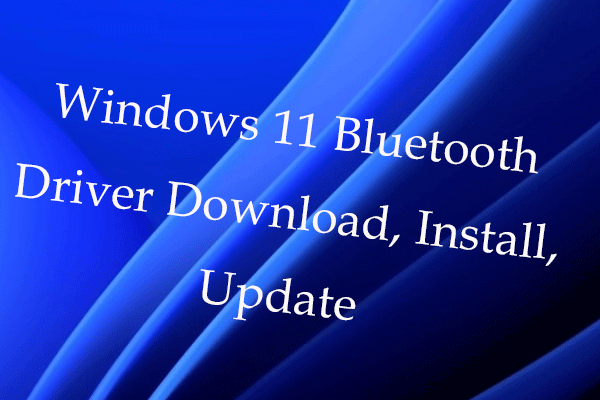COMポートはデバイスマネージャーの一般的なコンポーネントなので、Windowsユーザーは簡単に閲覧できます。しかし、何らかの問題によりデバイスマネージャーにCOMポートが表示されなくなることがあります。その場合は、以下の方法を参考にして解決しましょう。
Windows 10 COMポートデバイスマネージャー
COMはCommunication Portの略で、シリアルポートインターフェースの本来の名称です。COMという言葉は、物理的なポートと、BluetoothやUSB-シリアルアダプタで作成・エミュレートされたポートの両方を指します。デバイスマネージャーでCOMポートが見つからない問題は、時折発生するものです。
Windows 10のデバイスマネージャーでポートにアクセスする方法
- デスクトップの「このPC」を右クリックします。
- コンテキストメニューから「管理」を選択します。
- 「システムツール」→「デバイスマネージャー」を選択します。(スタート + Xを押してデバイスマネージャーを選択しても構いません)
- メニューバーの「表示」を選択します。
- サブメニューから「非表示のデバイスの表示」を選択します。
- 右ペインのリストから「ポート(COMとLPT)」を探します。
- 展開して「通信ポート(COM)」を見つけます。
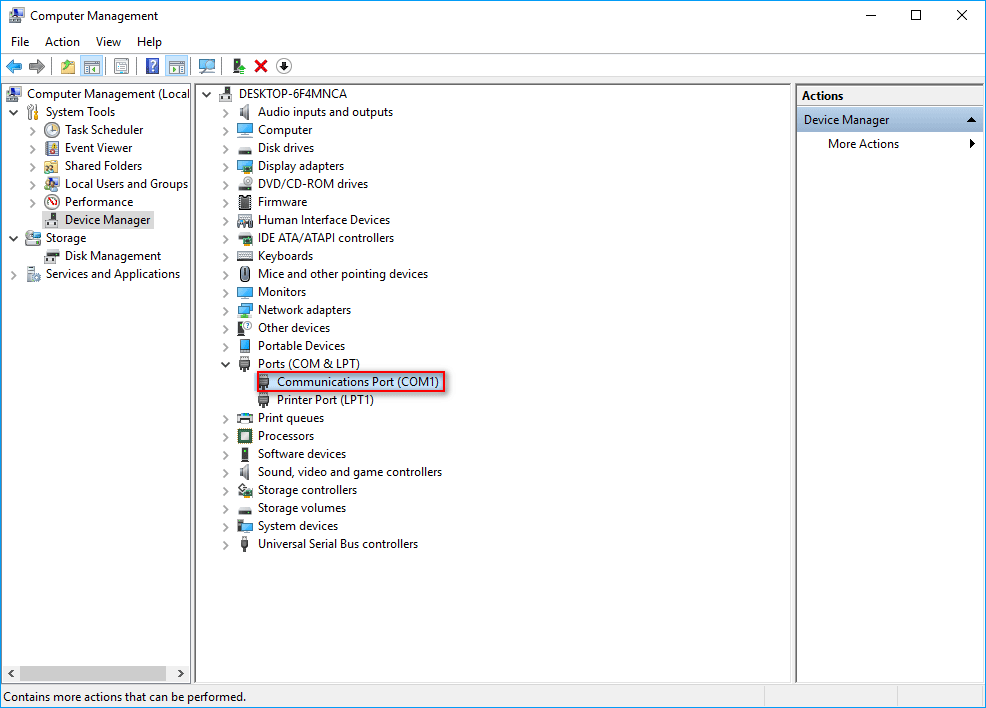
MiniToolソフトウェアは、ハードディスクやUSBフラッシュドライブなどの外部ストレージからのデータ復元を支援します。Windows 10のデバイスマネージャーにUSBポートが表示されない問題、USBが認識されない問題を解決する方法については、こちらをご覧下さい。
関連記事:USBフラッシュドライブが認識されない問題を解決し、データを復元する
Windows 10 デバイスマネージャーでUSBにCOMポートを割り当てる方法
Windows 10コンピューターに接続されているUSBデバイスにCOMポートを割り当てるには、以下の方法をご覧下さい。
- デバイスマネージャーを開きます。
- クリックして「ポート(COMとLPT)」を展開します。
- 対象となるUSBデバイスを右クリックします。
- 「プロパティ」を選択します。
- 「ポートの設定」に移動します。
- 「詳細設定」をクリックします。
- COMポート番号のドロップダウンメニューから、適切なCOMポート識別子を選択します。
- 「OK」をクリックして確定します。
デバイスマネージャーにCOMポートが表示されない
デバイスマネージャーでポートが見つからないという問題を抱えている人は多く、その解決策が切実に求められています。
COMポートが表示されない問題の例
COMポートが見つかりません。また、デバイスマネージャーでポートのオプションを利用することもできません。モデムをコンピューターに接続すると問題なく使えます。answers.microsoft.comで同じトピックに関するディスカッションをいくつか読みましたが、適切な答えは見つかりませんでした。どうすれば有効にできますか?また、Windows 10に対応するCOMドライバーはどこからダウンロードできますか?宜しくお願いします。– Microsoftフォーラム etwdensegen sprechenさんからの投稿
問題を解決してCOMポートを表示させる方法を知りたい方は、このまま読み進めて下さい。
デバイスマネージャーにCOMポートを追加する方法
一部のユーザーから、Windowsプラットフォームをアップグレードした後にCOMポートがデバイスマネージャーから消えたという報告がありました。原因が何であれ、失われたCOMポートを復元する方法はユーザーが最も知りたいことなので、このセクションではそれについて解説します。
関連記事:[解決済み] PCからファイルが消えたときに役立つ対処法
方法1: 非表示のデバイスの表示
冒頭で述べたように、COMポートを直接見ることはできないので、デバイスマネージャーを開き、表示タブから「非表示のデバイスの表示」を選択します。「ポート(COMとLPT) 」が表示されるので、これを展開してCOMポートを追加します。
方法2: COMポートを手動で追加する
- Windows 10でデバイスマネージャーを開きます。
- メニューバーの「操作」をクリックします。
- サブメニューから「レガシハードウェアの追加」を選び、ハードウェアの追加ウィザードを開きます。
- 「次へ」をクリックして続行します。
- 「一覧から選択したハードウェアをインストールする(詳細)」にチェックを入れ、「次へ」をクリックします。
- 表示されるリストから「ポート(COMとLPT) 」を選択し、「次へ」をクリックします。
- 「Standard port types」またはポートのメーカーを選択し、「次へ」をクリックします。
- 「完了」をクリックして操作を完了します。
方法3: マザーボードドライバーを更新
マザーボードドライバーが古すぎると、デバイスマネージャーにCOMポートが表示されないことがあります。そのため、マザーボードドライバーを手動で更新し、COMポートが表示されるかどうかを確認することをお勧めします。